ዝርዝር ሁኔታ:
- ደረጃ 1 ራውተር መምረጥ
- ደረጃ 2 - መሣሪያዎች
- ደረጃ 3 የሶፍትዌር ውርዶች
- ደረጃ 4: የጽኑዌር ጭነት
- ደረጃ 5 የመግቢያ እና የይለፍ ቃል መፍጠር
- ደረጃ 6 የ Wi-Fi አውታረ መረብ ማዋቀር Pt1
- ደረጃ 7-የ Wi-Fi አውታረ መረብ ማዋቀር Pt2
- ደረጃ 8: UPnP ን መጫን
- ደረጃ 9 ፕሮጀክቱ ተጠናቀቀ

ቪዲዮ: የ OpenWrt መነሻ አውታረ መረብ 9 ደረጃዎች (ከስዕሎች ጋር)

2024 ደራሲ ደራሲ: John Day | [email protected]. ለመጨረሻ ጊዜ የተሻሻለው: 2024-01-30 07:32
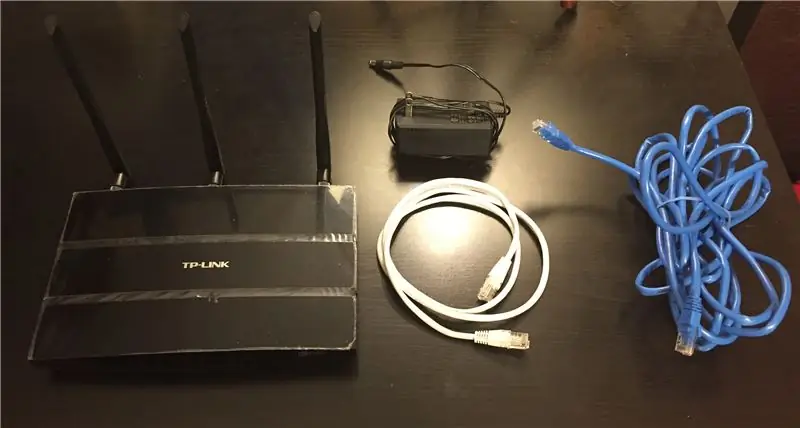
OpenWrt ተጠቃሚዎች በተለምዶ ከመደርደሪያቸው የቤት Wi-Fi ራውተሮች ላይ የሚጭኑት ክፍት ምንጭ የሊኑክስ ስርጭት ነው።
ደህንነት ፦
በ OpenWrt ላይ የተመሠረተ ራውተር firmware በመደበኛ የደህንነት ዝመናዎችን ስለሚቀበል ብዙውን ጊዜ ከአክሲዮን የቤት ራውተር firmware የበለጠ ደህንነቱ የተጠበቀ ነው። በመደብሩ ውስጥ የሚያዩዋቸው ብዙ ራውተሮች በሶፍትዌር ፓኬጆቻቸው ውስጥ ብዙ የደህንነት ተጋላጭነቶች አሏቸው ፣ ምክንያቱም አምራቾች ብዙውን ጊዜ ጊዜ ያለፈባቸው ጥቅሎችን (አንዳንድ ጊዜ 10 ዓመታትን) በ firmware ግንባታ ሂደቶች ውስጥ ስለሚጠቀሙ። በአንዳንድ ሁኔታዎች ፣ እነዚህ ተጋላጭነቶች በጣም ከባድ ከመሆናቸው የተነሳ የእርስዎ ራውተር ተወስዶ የቦትኔት አካል ሊሆን ይችላል።
ማበጀት
ሙሉ-ተለይቶ የቀረበ የሊኑክስ ስሪት ስለያዘ OpenWrt firmware እንዲሁ በከፍተኛ ሁኔታ ሊበጅ ይችላል። ተጨማሪ ጥቅሎች በጥቅል አስተዳዳሪ በኩል ሊጫኑ ይችላሉ። ሊጭኗቸው ከሚችሏቸው አንዳንድ ባህሪዎች እዚህ አሉ
- ቪፒኤን
- ተለዋዋጭ ዲ ኤን ኤስ
- UPnP
- QOS
- የመሣሪያ የትራፊክ ስታቲስቲክስ
- የተጣራ አውታረ መረብ
የመቁረጥ ባህሪዎች;
OpenWRT ለሊኑክስ የ Wi-Fi አውታረ መረብ ቁልል ማሻሻያዎች የሙከራ አልጋ ነው። ብዙውን ጊዜ እነዚህ ማሻሻያዎች ከተረጋጉ በኋላ ብዙም ሳይቆይ ወደ OpenWRT ይዋሃዳሉ። OpenWRT ን በመጠቀም ፣ በተሻሻለው ፍጥነት እና አፈፃፀም ወዲያውኑ መደሰት ይችላሉ።
ደረጃ 1 ራውተር መምረጥ
OpenWRT ን ሲጠቀሙ ለተረጋጋ አፈፃፀም ፣ በደንብ የሚደገፍ ራውተር ያስፈልግዎታል። ደካማ ድጋፍ ያላቸው ራውተሮች ብዙውን ጊዜ የማይታመን Wi-Fi አላቸው እና ብዙ ጊዜ ሊሰናከሉ ይችላሉ።
ይህ መማሪያ በአርኬተር C7 v3 ላይ የ OpenWRT መጫንን ይሸፍናል። ይህ ራውተር ለ OpenWRT ጥሩ ድጋፍ አለው። ስለ መሣሪያ ተኳሃኝነት ጥያቄዎች ካሉዎት OpenWRT Wiki ን ያንብቡ እና ጥያቄዎችን ወደ forum.openwrt.org ያቅርቡ
ማስተባበያ-የሶስተኛ ወገን ራውተር firmware መጫን በእርግጠኝነት ዋስትናዎን ያጠፋል። በ OpenWRT ራውተርዎ ላይ ችግር ከገጠምዎ ሁል ጊዜ የመጠባበቂያ ቅጂ ይኖርዎታል ፣ ስለዚህ ሁለት ራውተሮች ፣ አንድ አክሲዮን እና ሌላኛው OpenWRT መኖራቸውን ያስቡበት። ርካሽ መሣሪያዎች በ 20 ዶላር ክልል ውስጥ ይገኛሉ።
ደረጃ 2 - መሣሪያዎች
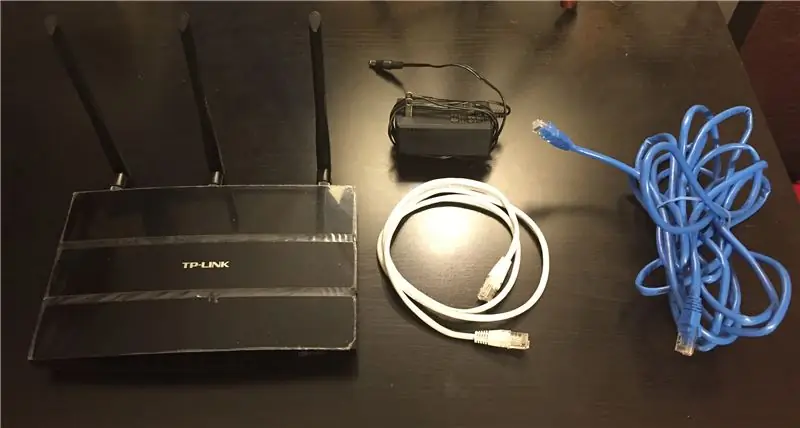
1. TP-Link Archer C7 V3
ቀስት C7 በችርቻሮ መደብሮች (ዌልማርት ፣ ቤዝቤይ) ወይም በአማዞን ላይ ሊገዛ ይችላል-
www.amazon.com/TP-Link-AC1750-Smart-WiFi-R…
2. ሁለት የኤተርኔት ኬብሎች (አንዱ ከእርስዎ ራውተር ጋር መካተት አለበት)።
የኤተርኔት ኬብሎች የተለመዱ እና በችርቻሮ መደብሮች (ዌልማርት ፣ ቤስት ባዩ) ወይም በአማዞን ላይ ሊገኙ ይችላሉ።
www.amazon.com/AmazonBasics-RJ45-Cat-6-Eth…
ደረጃ 3 የሶፍትዌር ውርዶች

ለ Archer C7 V3 ሁለት ፋይሎች ያስፈልግዎታል
-
OpenWRT firmware
downloads.openwrt.org/releases/
-
tftpd32 (ተንቀሳቃሽ ስሪት) (ዊንዶውስ)
tftpd32.jounin.net/tftpd32_download.html
ለአርካቢው C7 V3
በእያንዳንዱ ዝመና የ OpenWRT firmware ስሪት ቁጥሮች ይለወጣሉ።
አውርድ:
መጀመሪያ ትልቁን የስሪት ቁጥር ወዳለው አቃፊ ይሂዱ እና ከዚያ ይሂዱ እና ያውርዱ
/ዒላማዎች/ar71xx/generic/archer-c7-v2-squashfs-factory-us.bin
ቪ 3 በአሁኑ ጊዜ ልክ እንደ V2 (ፌብሩዋሪ 8 ፣ 2019) ተመሳሳይ firmware ይጠቀማል።
ይህ ለአሜሪካ ስሪት ነው። ለሌሎች ክልሎች (የአውሮፓ ህብረት) ሌሎች ስሪቶች አሉ። የትኛው ስሪት እንዳለዎት ማረጋገጥዎን ያረጋግጡ። በአምሳያው ስም አቅራቢያ ባለው ራውተር ታችኛው ክፍል ላይ ባለው ስያሜ ላይ መታየት አለበት።
ደረጃ 4: የጽኑዌር ጭነት

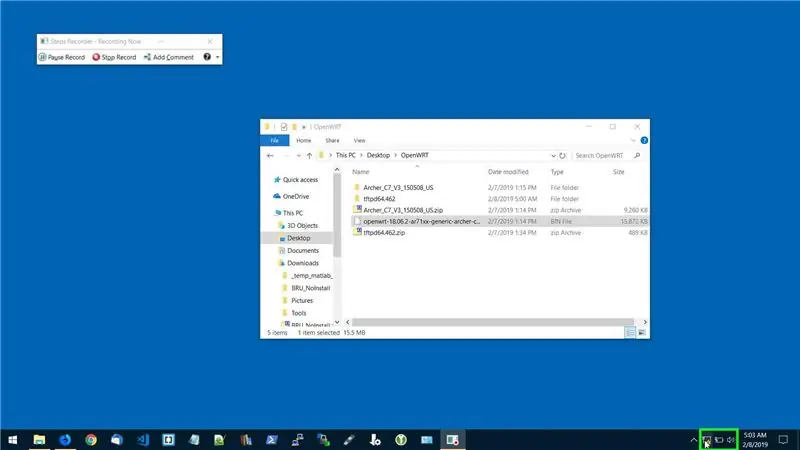
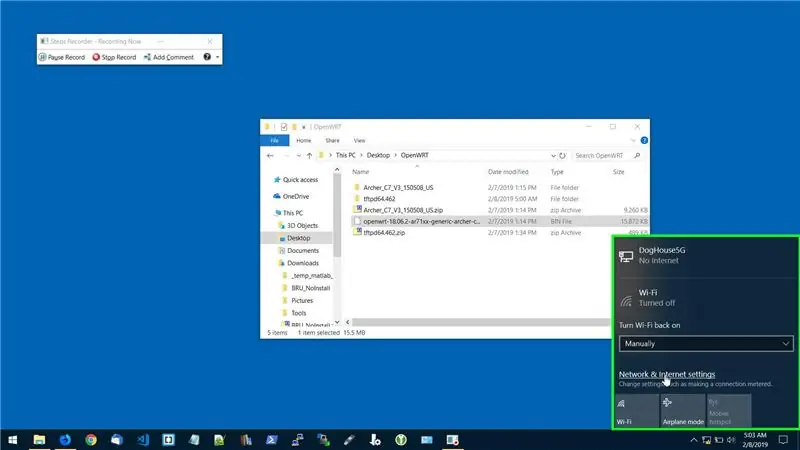
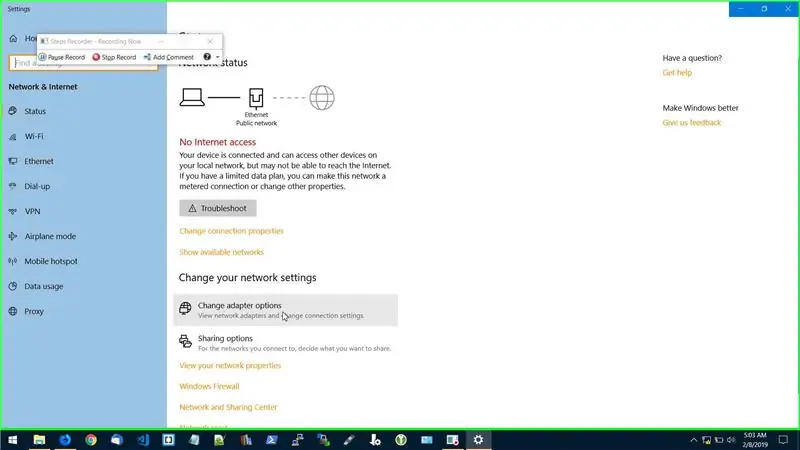
ለ Archer C7 V3 firmware ን ለማብራት በመጀመሪያ በስዕሉ ላይ እንደሚታየው ሁለቱንም የኤተርኔት ገመዶችን ያገናኙ።
ከአንዱ ቢጫ ወደቦች ከአንዱ ጋር የተገናኘውን የኤተርኔት ገመድ ወደ ኮምፒተርዎ ያገናኙ። ከዚያ በሞደምዎ (ገመድ ፣ DSL ፣ ወዘተ) ላይ ከሰማያዊ ወደብ ጋር የተገናኘውን የኤተርኔት ገመድ ከኤተርኔት ወደብ ያገናኙ።
በተንሸራታች ትዕይንት ላይ እንደሚታየው የኢተርኔት አስማሚዎን አይፒ ወደ የማይንቀሳቀስ የአይፒ አድራሻ 192.168.0.66 ይለውጡ።
የ tftpd32 ማህደሩን ያውጡ እና የ tftpd32 ፋይሎች ባሉበት አቃፊ ውስጥ የ OpenWRT firmware ን ይቅዱ።
ቀስት- c7-v2-squashfs-factory-us.bin (የአሜሪካ ስሪት ስም) ወደ ArcherC7v3_tp_recovery.bin
የ tftpd32 መተግበሪያውን ያሂዱ እና ወደ “የምዝግብ ማስታወሻ መመልከቻ” ትር ይሂዱ።
ቀስት C7 V3 ጠፍቶ ሳለ ፣ ዳግም ማስጀመሪያ ቁልፍን ይያዙ እና የኃይል ቁልፉን ይቀይሩ (ሥዕሉን ይመልከቱ)። በአገልጋዩ ምዝግብ ማስታወሻ ውስጥ እንቅስቃሴ እስኪያዩ ድረስ የዳግም አስጀምር ቁልፍን ብቻ መያዙን ይቀጥሉ።
አሁን C7 ምስሉን እንዲያበራ ለጥቂት ደቂቃዎች ይጠብቁ። ሲጠናቀቅ ፣ አራት መብራቶች እንደበሩ ያያሉ-የኃይል ኤልኢዲ ፣ የአስትሪክስ ቅርፅ ያለው ኤልኢዲ ፣ የግሎብ ቅርፅ ያለው ኤልኢዲ እና ከካሬው LED ዎች አንዱ።
አሁን ፣ ቀደም ሲል ወደነበሩበት ወደ ኤተርኔት አስማሚ ቅንብሮችዎ ይመለሱ እና የአይፒ አድራሻዎን እና የዲ ኤን ኤስ ቅንብሩን ወደ ራስ -ሰር መልሰው (መንገድዎን ለመመለስ ቀዳሚውን የስላይድ ትዕይንት ይጠቀሙ)።
ከኮምፒዩተርዎ ጋር የተያያዘውን የኤተርኔት ገመድ ይንቀሉ እና መልሰው ያስገቡት።
ደረጃ 5 የመግቢያ እና የይለፍ ቃል መፍጠር
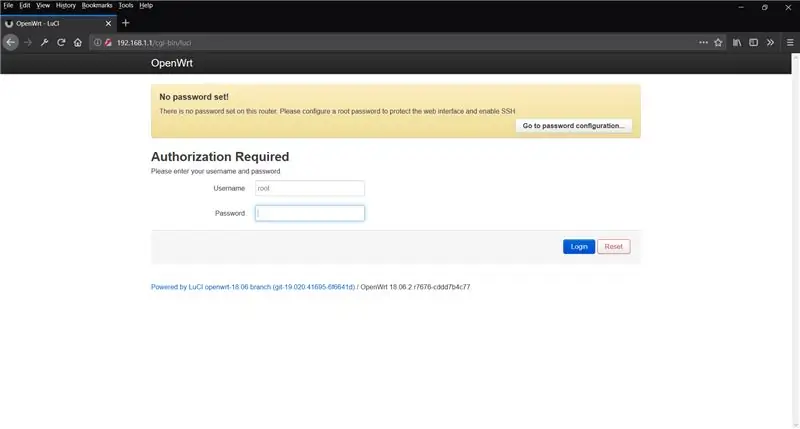
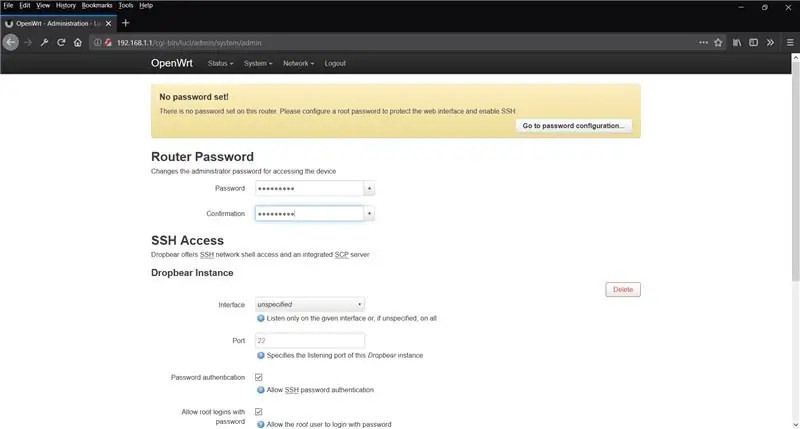
አሁን firmware ተጭኗል ፣ በ https://192.168.1.1 ወደ OpenWrt የመግቢያ ማያ ገጽ ይሂዱ እና ከዚያ የተጠቃሚ ስም ስርን እና የይለፍ ቃልን በመጠቀም ይግቡ። በዋናው ገጽ ላይ ሲሆኑ “የይለፍ ቃል አዘጋጅ የለም!” የሚለውን ቁልፍ ጠቅ ያድርጉ። አፋጣኝ። ጠንካራ የይለፍ ቃል ያስገቡ እና “አስቀምጥ እና ተግብር” ን ጠቅ ያድርጉ።
ደረጃ 6 የ Wi-Fi አውታረ መረብ ማዋቀር Pt1
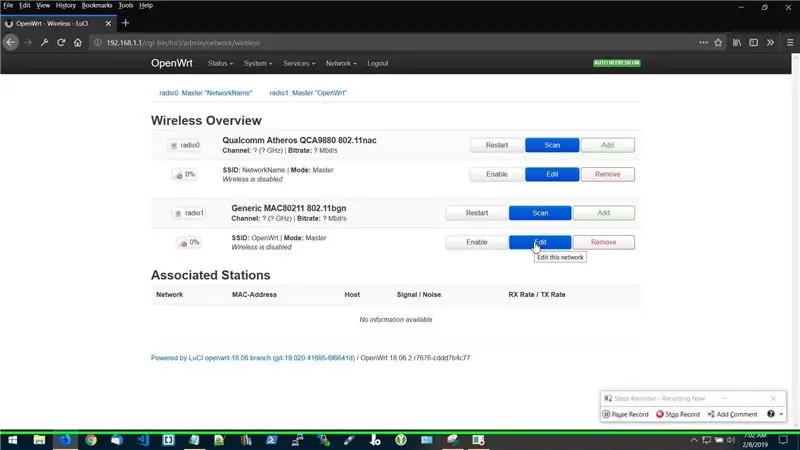
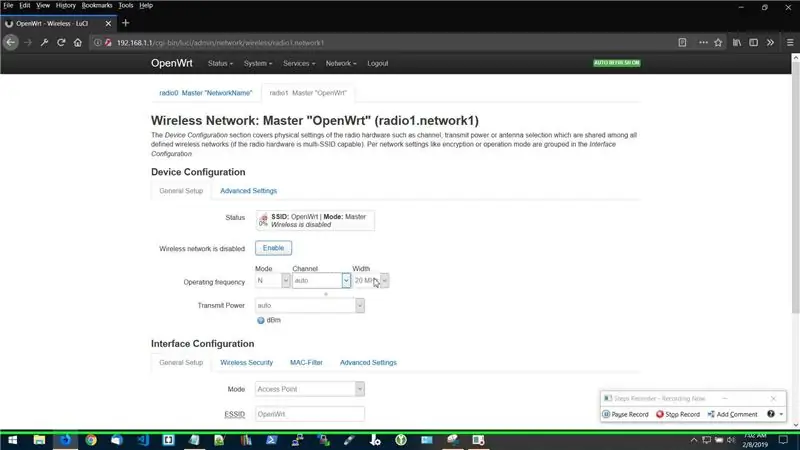
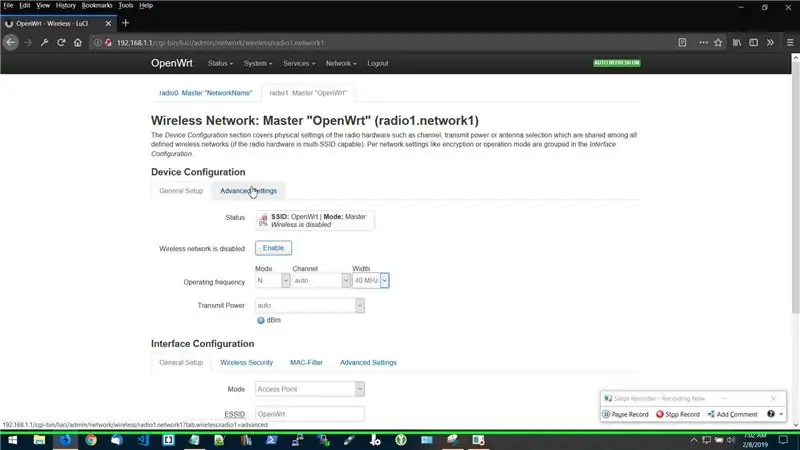
አሁን የ Wi-Fi አውታረ መረቦችዎን ያዋቅራሉ። ከእነሱ ሁለቱ ይኖሩዎታል። አንደኛው 2.4 ጊኸ (ረጅም ክልል ፣ ዝቅተኛ ፍጥነት) ነው። ሌላው 5Ghz (አጭር ክልል ፣ ከፍተኛ ፍጥነት) ነው። ሁለቱንም ተመሳሳይ ስም እና የይለፍ ቃል በመስጠት ፣ የእርስዎ መሣሪያዎች ወደ Wi-Fi ራውተርዎ ምን ያህል ቅርብ እንደሆኑ በመወሰን በራስ-ሰር ምርጡን ይቀላቀላሉ።
በመጀመሪያ የ 2.4 ጊኸ ኔትወርክን እናዘጋጃለን።
የላይኛው ምናሌ አሞሌን በመጠቀም ወደ አውታረ መረብ-> ሽቦ አልባ ይሂዱ
በ 802.11bgn ውስጥ ከሚጠናቀቀው የ Wi-Fi ካርድ በታች ባለው የ Wi-Fi አውታረ መረብ ላይ “አርትዕ” ን ጠቅ ያድርጉ።
በ “አጠቃላይ ቅንብሮች” ትር ስር ሰርጥዎን ወደ አውቶሜትር እና ስፋትዎን ወደ 40 ሜኸዝ ይለውጡ። የማስተላለፊያ ኃይል ወደ አውቶማቲክ መዘጋጀት አለበት።
አሁን ለዚህ አውታረ መረብ በቅንብሮች ገጽ ላይ ወደ የላቀ ትር ይሂዱ እና ክልልዎን ይምረጡ።
በ “በይነገጽ ውቅር” ክፍል ስር የሚፈለገውን የ Wi-Fi አውታረ መረብ ስምዎን በ “ESSID” ስር ያዘጋጁ።
አሁን ወደ “ሽቦ አልባ ደህንነት” ትር ይሂዱ። ምስጠራን ወደ “WPA2-PSK” ያዘጋጁ እና የሚፈልጉትን የ Wi-Fi ይለፍ ቃል ያስገቡ።
«አስቀምጥ እና ተግብር» ን ጠቅ ያድርጉ
አሁን እርስዎ በፈጠሩት አውታረ መረብ ላይ “አንቃ” ን ጠቅ ያድርጉ።
ደረጃ 7-የ Wi-Fi አውታረ መረብ ማዋቀር Pt2
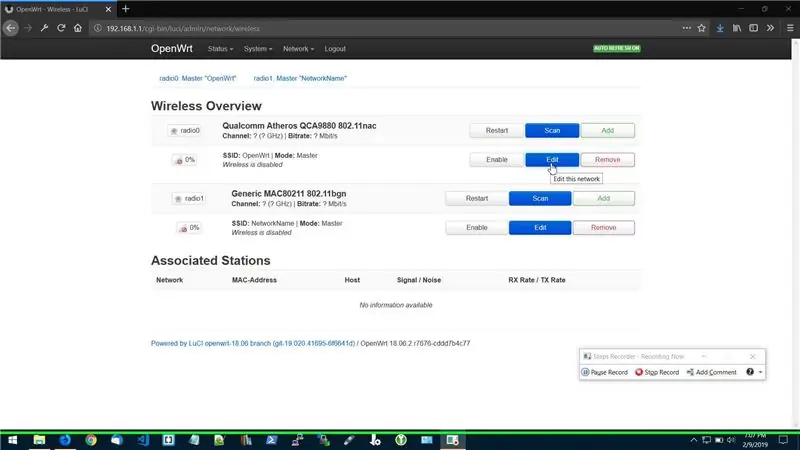
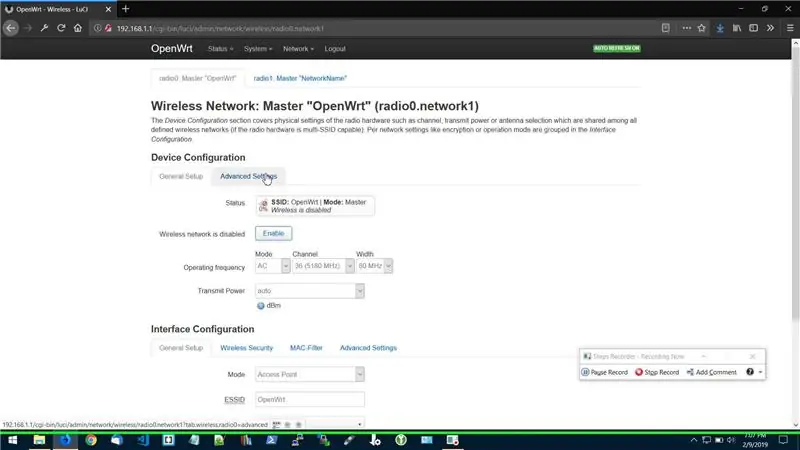
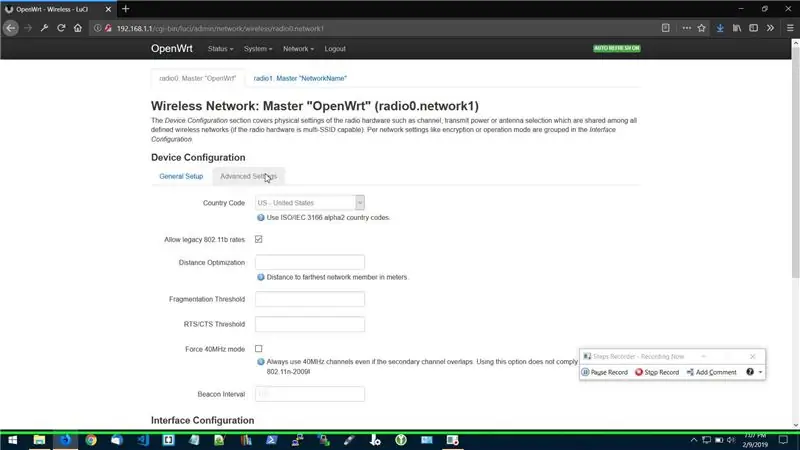
አሁን የ 5 ጂኸዝ ኔትወርክን እናዘጋጃለን።
Pt1 ን ካጠናቀቁ በኋላ በዋናው የገመድ አልባ ውቅረት ገጽ ላይ ይሆናሉ።
ለዚህ አውታረ መረብ በቅንብሮች ገጽ ላይ በ 802.11nacNow ውስጥ ከሚጠናቀቀው ከ Wi-Fi ካርድ በታች ባለው የ Wi-Fi አውታረ መረብ ላይ “አርትዕ” ን ጠቅ ያድርጉ ፣ ወደ የላቀ ትር ይሂዱ እና ክልልዎን ይምረጡ። ከዚያ ወደ “አጠቃላይ ቅንብሮች” ትር ይመለሱ። እኔ ሰርጥዎን ወደ ነባሪው 36 እንዲተውት እመክራለሁ። የእርስዎ አውታረ መረብ ለመሣሪያዎችዎ በቀላሉ ማግኘት አለበት። የሰርጥ ስፋት 80 ሜኸዝ መሆን አለበት ፣ እና የማስተላለፊያ ኃይል ወደ አውቶማቲክ መዘጋጀት አለበት። በ “በይነገጽ ውቅር” ክፍል ስር የሚፈለገውን የ Wi-Fi አውታረ መረብ ስምዎን በ “ESSID” ስር ያዘጋጁ።
አሁን ወደ “ሽቦ አልባ ደህንነት” ትር ይሂዱ። ምስጠራዎን ወደ “WPA2-PSK” ያዘጋጁ እና የሚፈልጉትን የ Wi-Fi ይለፍ ቃል ያስገቡ። «አስቀምጥ እና ተግብር» ን ጠቅ ያድርጉ
አሁን በፈጠሩት አውታረ መረብ ላይ “አንቃ” ን ጠቅ ያድርጉ።
ደረጃ 8: UPnP ን መጫን
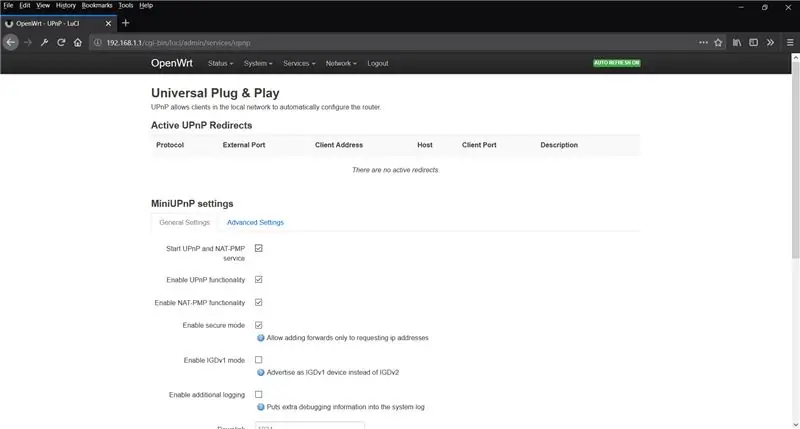
UPnP በአውታረ መረብዎ ላይ ያሉ መሣሪያዎች ራውተር የተወሰነ ትራፊክ እንዲያስተላልፍላቸው እንዲጠይቁ የሚያስችል የሶፍትዌር አገልግሎት ነው። ይህ ብዙውን ጊዜ ለቪዲዮ ጨዋታ ባለብዙ ተጫዋች ፣ እንዲሁም ፣ ስማርት የቤት መሣሪያዎች ያገለግላል። ይህ እንዲጫን እመክራለሁ ፣ ስለዚህ የቤት መሣሪያዎችዎ በትክክል ይሰራሉ። የተራቀቁ ተጠቃሚዎች በእጅ ወደብ ማስተላለፍን ማዘጋጀት ከፈለጉ ይህንን ደረጃ ለመዝለል ይፈልጉ ይሆናል ፣ ግን ማድረግ ለተራ ተጠቃሚ ከባድ ነው።
መጀመሪያ ወደ "ስርዓት-> ሶፍትዌር" ይሂዱ።
ከዚያ “ዝርዝሮችን አዘምን…” ን ጠቅ ያድርጉ።
ከዚያ “luci-app-upnp” የሚለውን ስም “ጥቅል አውርድ እና ጫን” በሚለው ቅጽ ውስጥ ያስገቡ እና “እሺ” ን ጠቅ ያድርጉ።
አሁን በድር በይነገጽ ውስጥ ወደ ስርዓት-> አጠቃላይ እይታ ይሂዱ። ይህ የምናሌ አሞሌን ያድሳል እና የ UPnP ውቅረት ምናሌ በአገልግሎቶች-> UPnP ስር እንዲታይ ያስችለዋል።
አሁን “UPnP እና NAT-PMP አገልግሎትን ጀምር” ን ይፈትሹ እና “አስቀምጥ እና ተግብር” ን ጠቅ ያድርጉ
ደረጃ 9 ፕሮጀክቱ ተጠናቀቀ
እነዚህን መመሪያዎች ከተከተሉ በኋላ አሁን ጥሩ ፣ መሠረታዊ ውቅር ያለው የ OpenWrt ራውተር አለዎት።
ከእርስዎ ራውተር ቅንብሮች ጋር ለመሞከር ነፃነት ይሰማዎ። በእርስዎ OpenWrt ራውተር ላይ ተጨማሪ ተግባርን ማከል ከፈለጉ ይህንን እንዴት ማድረግ እንደሚቻል የሚያሳዩ ብዙ ጽሑፎች በመስመር ላይ ይገኛሉ።
የሚመከር:
አርዱዲኖዎን ከአይፒ አውታረ መረብ ጋር ለማገናኘት የራስዎን የ WIFI መተላለፊያ እንዴት ማድረግ እንደሚቻል -11 ደረጃዎች (ከስዕሎች ጋር)

አርዱዲኖዎን ከአይፒ አውታረ መረብ ጋር ለማገናኘት የራስዎን የ WIFI መተላለፊያ መንገድ እንዴት ማድረግ እንደሚቻል -እንደ ብዙ ሰዎች አርዱዲኖ የቤት አውቶሜሽንን እና ሮቦትን ለመሥራት በጣም ጥሩ መፍትሄ ነው ብለው ያስባሉ! ግን በግንኙነት ጊዜ አርዱኒኖዎች በተከታታይ አገናኞች ብቻ ይመጣሉ። እኔ በቋሚነት መገናኘት ያለበት ሮቦት ላይ እየሠራሁ ነው።
በ 433 ሜኸ ባንድ ዝቅተኛ ዋጋ የገመድ አልባ ዳሳሽ አውታረ መረብ - 5 ደረጃዎች (ከስዕሎች ጋር)

በ 433 ሜኸ ባንድ ላይ ዝቅተኛ ዋጋ ያለው ገመድ አልባ ዳሳሽ አውታረ መረብ - በዚህ ጽሑፍ ውስጥ ከሕትመቶቻቸው መረጃን ለመጠቀም የእርሷን ተቀባይነት በደግነት ስለሰጠኝ ቴሬሳ ራጅባ በጣም አመሰግናለሁ። አውታረ መረቦች? ቀላል ትርጉም ወሎ
ሚሮሎ አውታረ መረብ የ LED ማትሪክስ ማሳያ ለዲጂታል ምልክት 22 ደረጃዎች (ከስዕሎች ጋር)

ሚሮሎ ኔትወርኪድ የ LED ማትሪክስ ማሳያ ለዲጂታል ምልክት - ዲጂታል ምልክት ስለ መጪ ፓነሎች ጎብ visitorsዎችን ለማሳወቅ በክስተቶች ላይ ጠቃሚ ሊሆን ይችላል ፣ በፕሮግራሙ ውስጥ የተደረጉ ለውጦችን ወይም በተለዋዋጭ መረጃን ይሰጣል። ለዚያ የ LED ማትሪክስ ማሳያዎችን በመጠቀም መልእክቶቹ ከሩቅ እንኳን እንዲነበቡ እና ዓይንን የሚስብ ትኩረትን የሚስብ ነው
LED ን ከእርስዎ WiFi አውታረ መረብ ይቆጣጠሩ! SPEEEduino V1.1: 4 ደረጃዎች (ከስዕሎች ጋር)

LED ን ከእርስዎ WiFi አውታረ መረብ ይቆጣጠሩ! SPEEEduino V1.1: SPEEEduino ምንድን ነው? SPEEEduino ለአስተማሪዎች የተገነባው በአርዱዲኖ ሥነ ምህዳር ዙሪያ የተመሠረተ Wi-Fi የነቃ ማይክሮ መቆጣጠሪያ ቦርድ ነው። SPEEEduino የቅጹን ምክንያት እና የአርዱዲኖ ማይክሮ መቆጣጠሪያውን ከ ESP8266 Wi-Fi SoC ጋር በማጣመር
ለብርሃን እና ለደህንነት ቁጥጥር የዳሳሽ ጣቢያዎች አውታረ መረብ -5 ደረጃዎች (ከስዕሎች ጋር)

የመብራት እና የደህንነት ቁጥጥር ዳሳሽ ጣቢያዎች ኔትወርክ - በዚህ አነፍናፊ ጣቢያዎች አውታረ መረብ በዋና/ባሪያ ሁኔታ ውስጥ ከተዋቀረ በቤትዎ ውስጥ የመብራት እና የደህንነት ቁጥጥር ማድረግ ይችላሉ። እነዚህ አነፍናፊ ጣቢያዎች (Node01 ፣ Node02 በዚህ ፕሮጀክት ውስጥ) ከ yo ጋር ከተገናኘው ዋና ጣቢያ (ኖድ00) ጋር የተገናኙ ናቸው
